
L'escàner és un dispositiu especial que està destinada a transformar la informació emmagatzemada en paper a digital. Per a la correcta interacció de l'ordinador o portàtil amb aquest equip, ha d'instal·lar els controladors. A la lliçó d'avui, anem a dir on es poden trobar i com instal·lar el programari per l'escàner Cànon Lide 25.
Diverses maneres senzilles per instal·lar el controlador
Programari per a escàner, així com el programari per a qualsevol equip per complet, es pot descarregar i instal·lar de diverses maneres. Tingueu en compte que en alguns casos el dispositiu pot determinar correctament el sistema a causa de l'àmplia base de controladors estàndard de Windows. No obstant això, tenim molt recomanable instal·lar la versió oficial de programari que li permetrà configurar el dispositiu amb cura i facilitar el procés d'escaneig. Presentem a la seva atenció les millors opcions per instal lar el controlador per al dispositiu de Cànon Lide 25.Mètode 1: Cànon del lloc
Cànon és una empresa d'electrònica molt gran. Per tant, a la pàgina oficial aparèixer regularment nous controladors i el programari per als dispositius de la famosa marca. En base a això, el primer que ha de buscar el programari segueix el lloc web de la marca. Heu de fer el següent:
- Anar a la pàgina de cerca de maquinari CANON.
- A la pàgina que s'obre, veureu una cadena de recerca en el qual s'ha d'introduir el model de dispositiu. Entrar a aquesta cadena de valor "Lide 25". Després d'això, feu clic a la tecla "ENTER" al teclat.
- Com a resultat, vostè es trobarà a la pàgina de descàrrega de controladors per a un model específic. En el nostre cas - CANOSCAN lide 25. Abans de la descàrrega, cal especificar la versió del seu sistema operatiu a la línia corresponent a la cadena apropiada.
- A continuació, a la mateixa pàgina, apareixerà una llista de programari, que és compatible amb la versió seleccionada i la descàrrega de sistema operatiu. A l'igual que amb la descàrrega de la majoria dels conductors, aquí es pot veure la informació amb la descripció del producte, la seva versió, la mida suportat pel sistema operatiu i l'idioma de la interfície. Com a regla general, el mateix controlador es pot descarregar en dos idiomes diferents - Rus i Anglès. Seleccioneu el controlador i feu clic al botó "Descarregar".
- Abans de descarregar l'arxiu, veureu una finestra amb un acord de llicència sobre l'ús del programari. Cal que es familiaritzi amb ella, a continuació, posar una paparra a prop de la línia "Accepto els termes de l'acord" i feu clic al botó "Pujar".
- Només després que la descàrrega directa de l'arxiu d'instal·lació començarà. A la fi de l'procés de descàrrega, podem iniciar-la.
- Quan apareix una finestra amb una finestra d'avís de seguretat, feu clic al botó Executa.
- El fitxer en si és un arxiu autoexpandible. Per tant, quan comença, elimina automàticament tots els continguts en una carpeta separada amb el mateix nom que l'arxiu, estarà al mateix lloc. Obriu aquesta carpeta i executeu el fitxer anomenat "setupsg" d'ella.
- Com a resultat, començareu l'assistent d'instal·lació de programari. El procés d'instal·lació en si és molt, molt simple i el portarà literalment durant uns segons. Per tant, no anem a pensar-hi. Com a resultat, instal·leu el programari i podeu començar a utilitzar l'escàner.
- Aquest mètode es completarà.
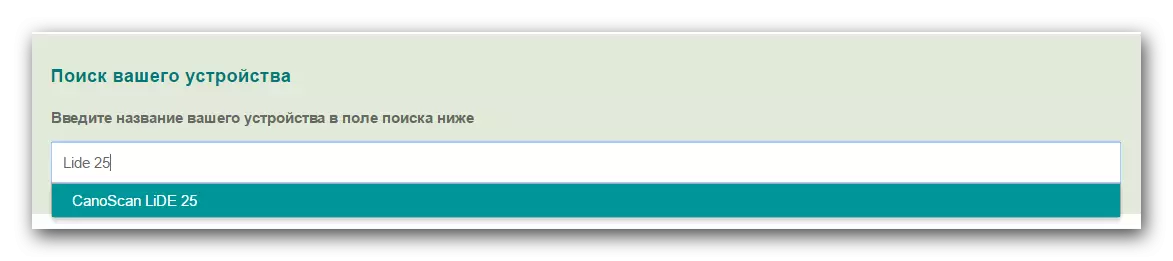
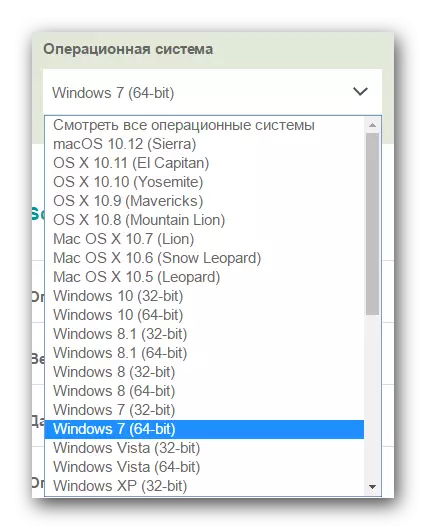
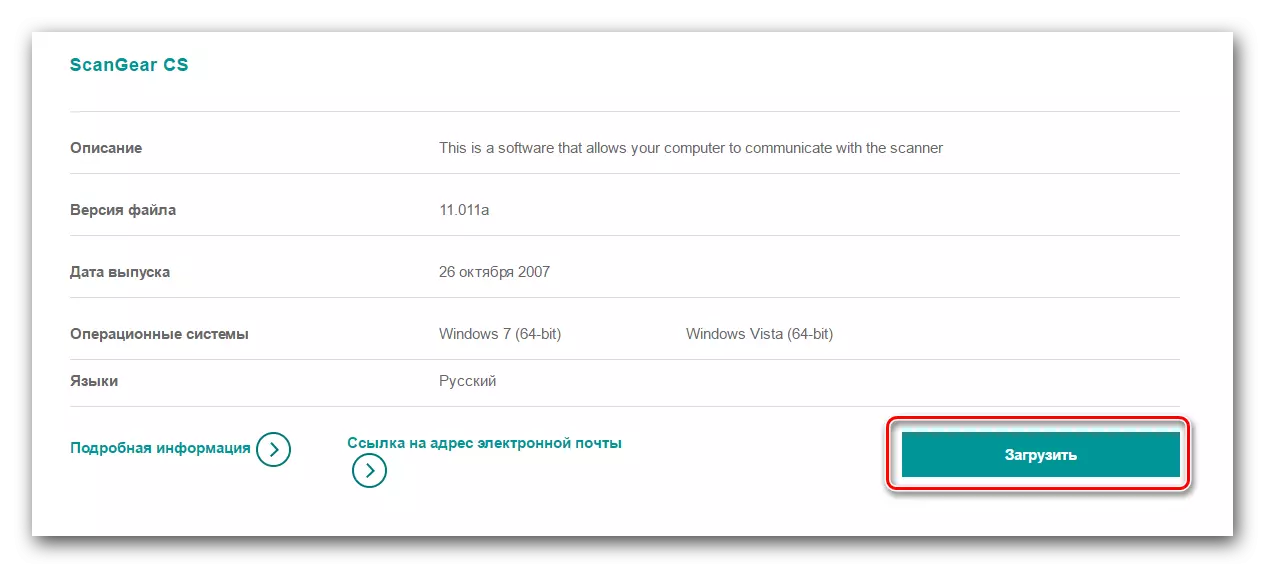
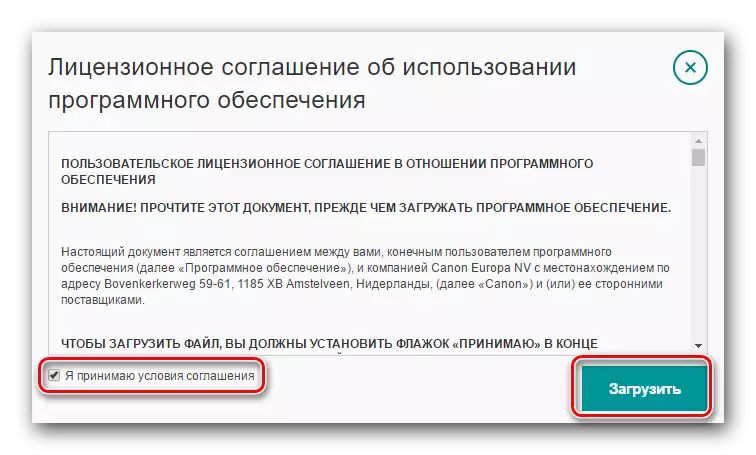
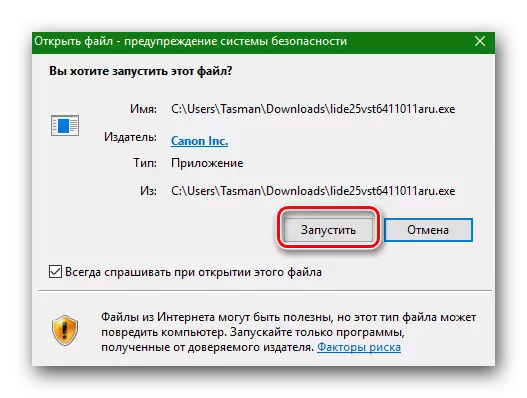
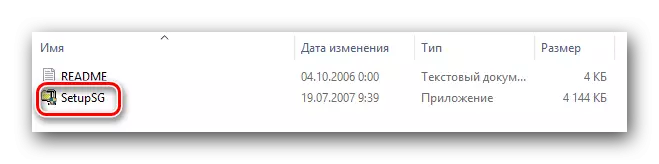
Tingueu en compte que els controladors oficials de la Canon Lide 25 Scanner només admeten sistemes operatius a Windows 7 inclosos. Per tant, si vostè és el propietari d'una versió més recent d'sistema operatiu (8, 8.1 o 10), llavors aquest mètode no li convé. Cal utilitzar una de les opcions proposades a continuació.
Mètode 2: utilitat de VueScan
VueScan és una utilitat d'aficionats que és potser l'única opció per instal·lar l'escàner Cànon Lide 25 per a les últimes versions de Windows. A més de la instal·lació de controladors, el programa ajudarà a fer que va facilitar en gran mesura el procés d'escaneig. En general, la cosa és molt útil, sobretot tenint en compte el fet que és compatible amb més de 3.000 models d'escàners. Això és el que cal fer per a aquest mètode:
- Descarreguem el programa des del lloc oficial d'un ordinador o portàtil (enllaç es presenta més amunt).
- Quan baixeu el programa, executeu-lo. Abans de començar, assegureu-vos de connectar l'escàner i activar-lo. El fet és que quan s'inicia la utilitat VueScan, el controlador s'instal·larà automàticament. Veureu una finestra amb una proposta per instal·lar programari per a equips. Heu de fer clic a "Set" en aquest quadre de diàleg.
- Uns minuts més tard, quan la instal·lació de tots els components es completa en el fons, el mateix programa s'obrirà. Si la instal·lació ha superat amb èxit, vostè no veurà cap notificació. Altrament, el següent missatge apareixerà a la pantalla.
- Esperem que se celebrareu sense errors i problemes. En aquest programari d'instal·lació es completarà la utilitat de VueScan.
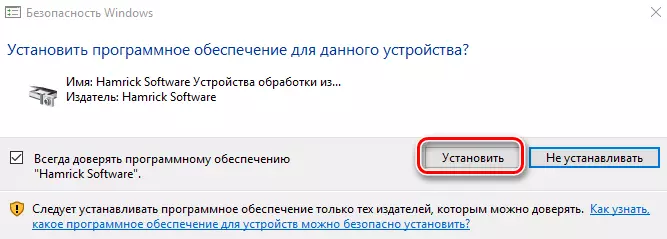
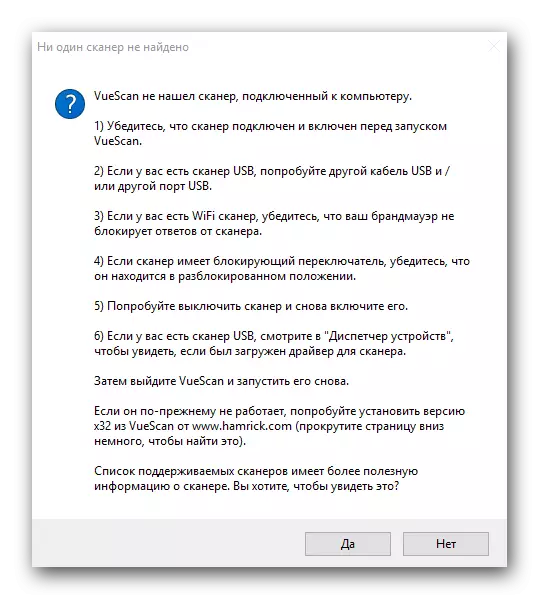
Mètode 3: Programes d'instal·lació de l'controlador general
Recordeu que aquest mètode no ajuda en tots els casos, ja que alguns dels programes simplement no detecten l'escàner. Tanmateix, heu de provar aquest mètode. Heu d'aprofitar una de les utilitats, sobre les quals ens vam dir al nostre article.Lliçó: els millors programes per instal·lar controladors
A més de la llista dels programes en si mateixos, es pot llegir el seu breu visió general, així com familiaritzar-se amb els avantatges i desavantatges. Podeu triar qualsevol d'ells, però es recomana encaridament que, en aquest cas d'ús DriverPack solució. Aquest programa té la major base de dades de dispositius compatibles, en comparació amb altres representants d'aquest tipus de programari. A més, en l'ús d'aquest programa no tindrà cap problema si vostè llegeix el nostre article aprenentatge.
Lliçó: com actualitzar els controladors en un ordinador mitjançant la solució de controlador
Mètode 4: utilitzant l'identificador d'equips
Per tal d'aprofitar els avantatges d'aquest mètode, cal fer el següent.
- Feu clic al teclat a el mateix temps les tecles "R" "Windows" i. S'obre la finestra "Executar". A la barra de recerca, ha d'introduir la comanda Devmgmt.msc, després de la qual cosa el "OK" o "ENTER".
- En el propi Administrador de dispositius, ens trobem amb el nostre escàner. Ha de fer clic a la línia amb el seu nom botó dret de ratolí per seleccionar la cadena "Propietats".
- A la zona superior de la finestra que s'obre, veurà la pestanya "Detalls". Aneu-hi. En la línia de "Propietat", que es troba a la pestanya "Detalls", ha de posar el valor del "Equip d'Identificació".
- Després d'això, en el camp "Valor", que es troba just per sota, veureu una llista dels ID de la seva escàner. Com a regla general, el model de 25 CANON LIDE té la següent identificador.
- Cal copiar aquest valor i el contacte un dels serveis en línia per a la recerca dels conductors a través de la identificació de l'equip. Per tal de no duplicar la informació, us recomanem que familiaritzar-se amb la nostra lliçó especial en què es pinta des de i cap a tot el procés de recerca de programari d'identificació.
- Si breument, a continuació, aquest ID tindrà que acaba d'inserció en la barra de cerca en el servei en línia i descarregar el trobat per. Després d'això, només pot instal·lar i utilitzar l'escàner.
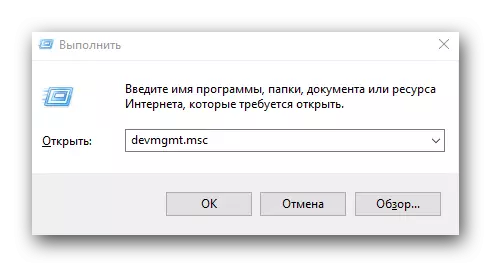

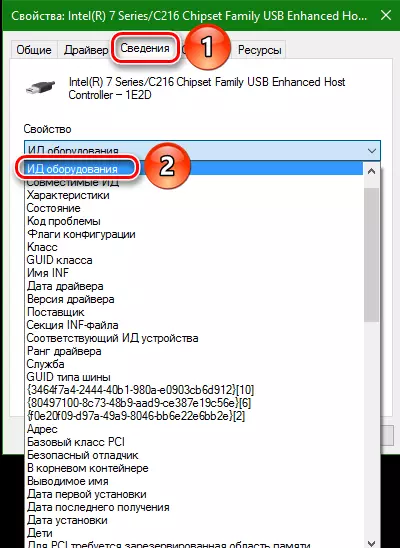
USB \ Vid_04a9 i Pid_2220
Lliçó: cerca controladors per identificador d'equips
En aquesta, es completarà el procés de recerca de programari utilitzant l'ID de dispositiu.
Mètode 5: Manual d'instal·lació per
A vegades el sistema es nega a determinar l'escàner. Vostè ha de "ficar el nas" a el lloc on es troben els controladors. En aquest cas, aquest mètode pot ser útil. Això és el que necessiteu fer:
- Obriu l'Administrador de dispositius i seleccioni el seu escàner a la llista. Com fer això, es descriu en el mètode anterior.
- Feu clic al nom de el dispositiu amb el botó dret de ratolí i seleccioneu "Actualització controladors" al menú.
- Com a resultat, s'obre una finestra amb una selecció de mode de cerca en un ordinador. Vostè ha de triar la segona opció - "cerca manual".
- A continuació, haurà d'especificar el lloc en el qual el sistema ha de buscar el controlador de l'escàner. Pot registrar-se de forma independent la ruta de la carpeta al camp corresponent o feu clic al botó "Vista general" i seleccioneu la carpeta en l'arbre d'ordinador. Quan s'indica la localització de programari, ha de fer clic al botó "Següent".
- Després d'això, el sistema intentarà trobar els arxius necessaris en el lloc especificat i instal·lar automàticament. Com a resultat, apareixerà un missatge sobre la correcta instal·lació. Tancar-i utilitzar l'escàner.

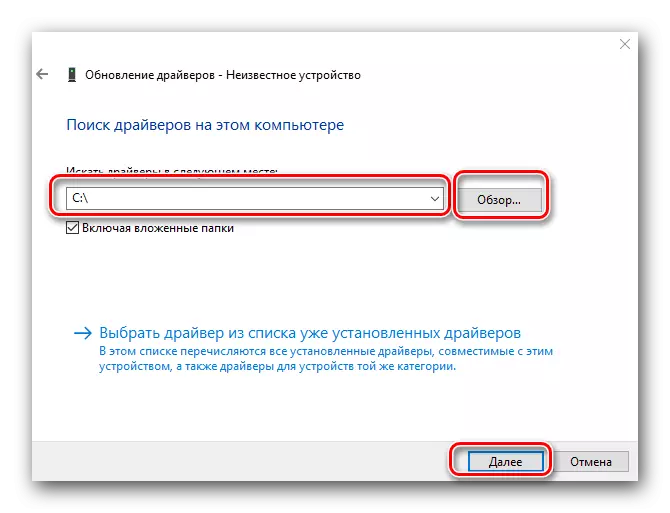
Esperem que una de les opcions per instal lar el programari descrit per nosaltres anterior l'ajudarà a desfer-se dels problemes amb Canon Lide 25. Si es presenten situacions o errors de força major, a continuació, escriure sobre ells amb audàcia en els comentaris. Analitzarem cada cas individualment i resoldre els problemes tècnics derivats.
